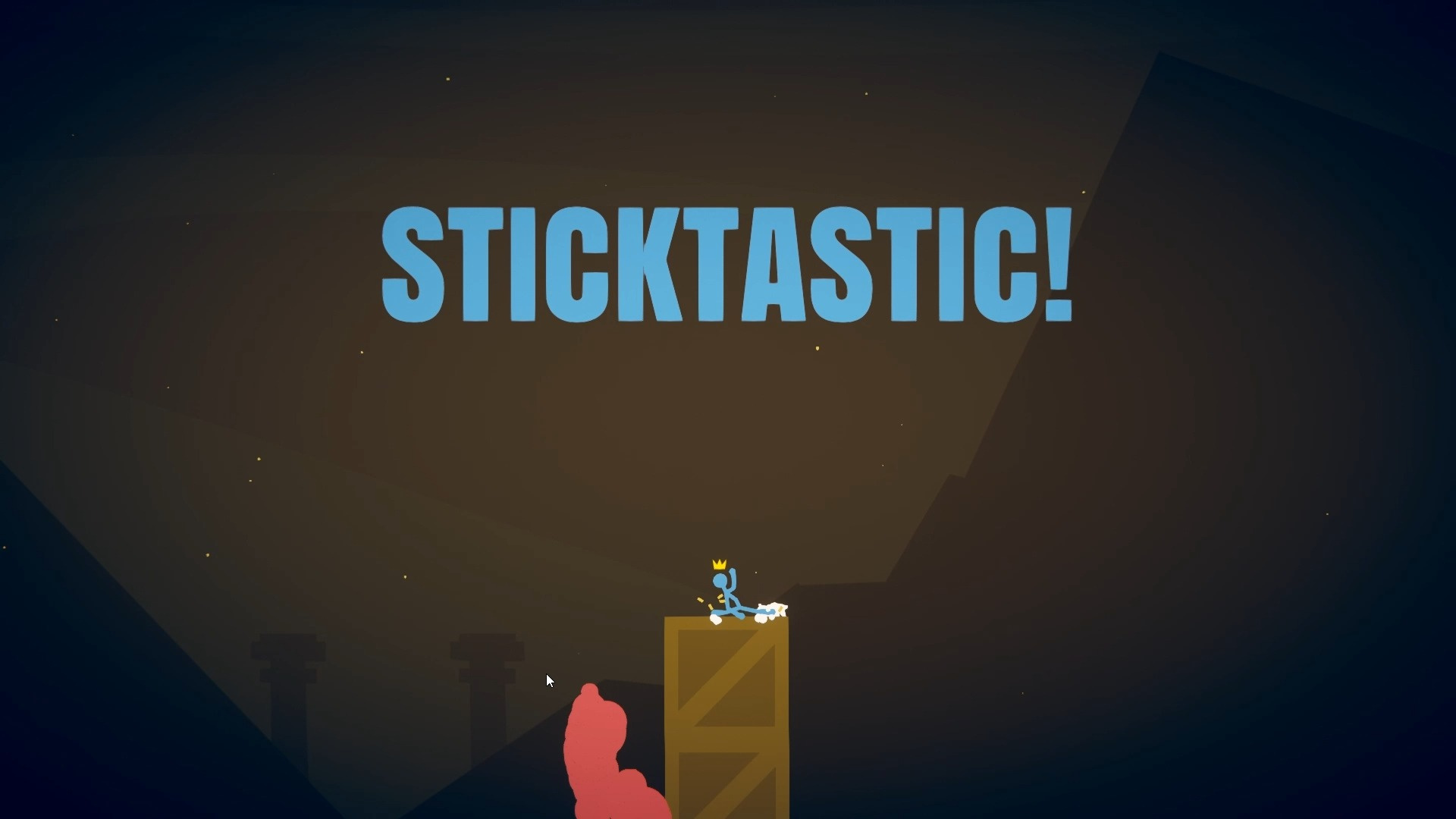以上就是小编为大家带来的美图秀秀怎么把一张图片放到另一张图片上-美图秀秀把一张图片放到另一张图片上的步骤,更多实用的美图秀秀软件使用教程,尽在ab173软件站!
美图秀秀怎么把一张图片放到另一张图片上
来源:互联网
作者:lxy
更新时间:
2025-01-16 11:29:02
文章导读:美图秀秀把一张图片放到另一张图片上的步骤:1.打开美图秀秀,点击“抠图”2.选择要添加的素材图进行智能抠图,然后点右上角保存旁箭头里的【保存到我的素材】3.打开要放在底部的图片,点击左侧工......

我们经常遇到一个场景,就是抠一张图上需要的东西,然后放到另一张图片上面。那么美图秀秀怎么把一张图片放到另一张图片上?这里小编给大家带来美图秀秀把一张图片放到另一张图片上的步骤,感兴趣的小伙伴快来看看吧!
美图秀秀怎么把一张图片放到另一张图片上
1.打开美图秀秀,点击“抠图”
2.选择要添加的素材图进行智能抠图,然后点右上角保存旁箭头里的【保存到我的素材】
3.打开要放在底部的图片,点击左侧工具栏“我的”,添加刚抠出来的素材图;
4.直接拉边框调整产品的大小位置角度,点击右上角下载即可
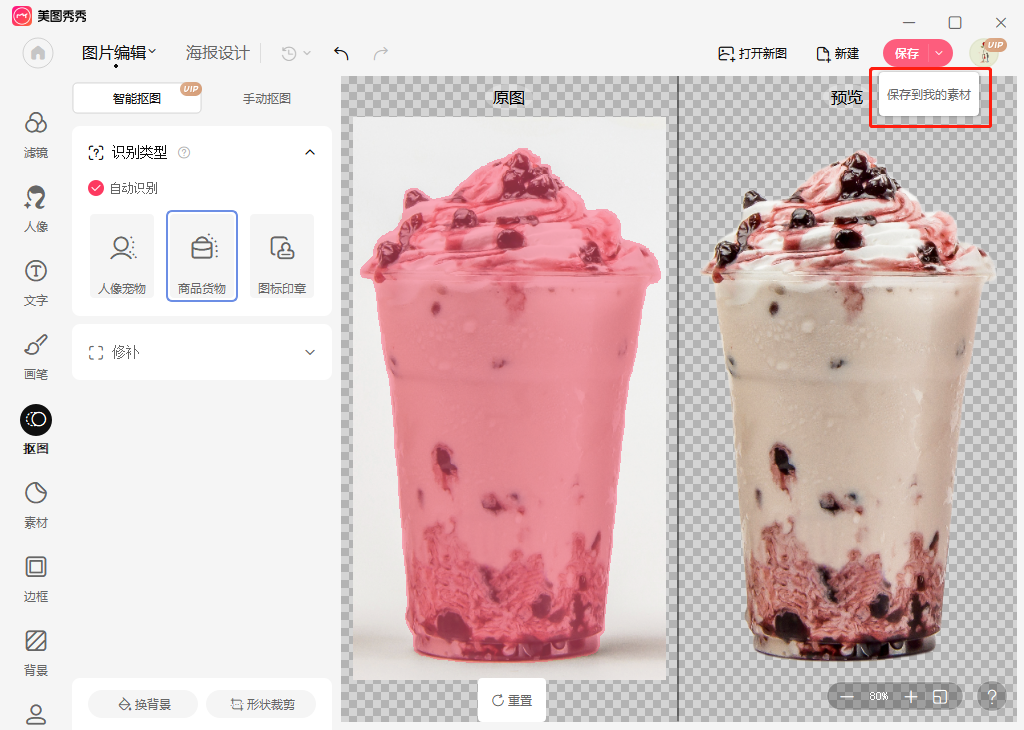
| 美图秀秀使用方法和步骤 | ||||
|---|---|---|---|---|
| 美图秀秀换照片背景底 | 美图秀秀抠图 | 美图秀秀一张图片放到 | 美图秀秀去水印 | 美图秀秀改照片大小k |
| 美图秀秀对图片进行拼 | 美图秀秀p图美化照片 | 美图秀秀剪辑视频 | 美图秀秀放大镜功能 | 美图秀秀加水印满屏 |